Win10设置添加来宾账户的方法
很多时候,我们电脑都会有被别人使用的情况。而又不想让别人进入到自己的电脑中看到自己的隐私。那么,你就可以在win10系统中添加一个来宾账户。那么,Win10怎么添加来宾账户?接下来是小编为大家收集的Win10设置添加来宾账户图文教程
方法/步骤
-
在开始菜单按钮点击右键,选择“计算机管理”,如下图
-
在左边找到系统工具→本地用户和组→用户,如下图
-
找到Guest账户,进入属性设置,如下图
-
取消勾选“账户已禁用”,点击开始菜单→账户头像,发现确实有来宾账户,
-
点击切换,却在登录界面没有选项,用正常渠道无法开启Windows10来宾账户
如下图所示
-
在开始按钮点击右键,选择“命令提示符(管理员)如图所示
-
执行 net user sunGuest /add,新建本地账户 sunGuest(名称可自拟),如
-
执行 net user sunGuest *,设置密码(如上图)
-
执行 net localgroup Users sunGuest /delete,在普通用户组删除 sunGuest,
执行 net localgroup Guests sunGuest /add
如下图
-
设置完成,进入登录界面查看,并尝试登录,发现操作成功。进入来宾账户后







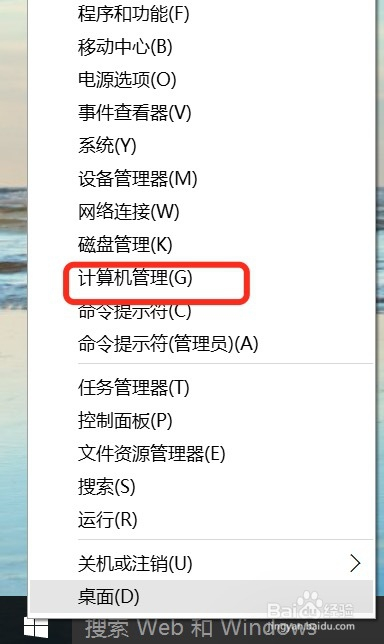

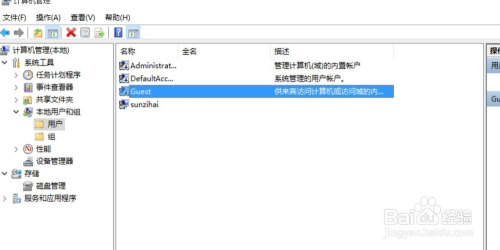
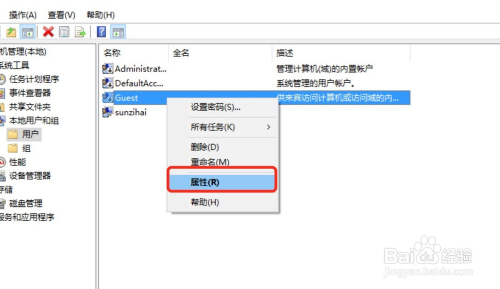



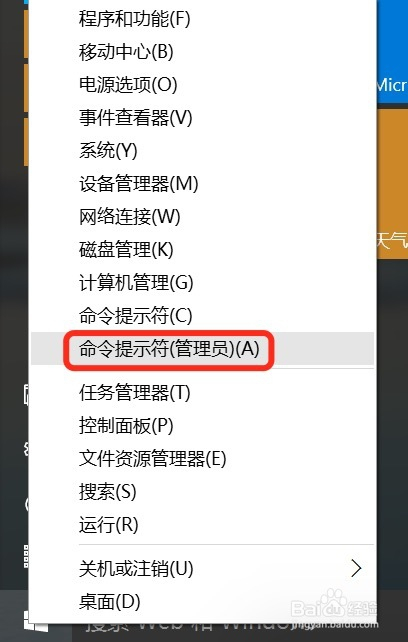
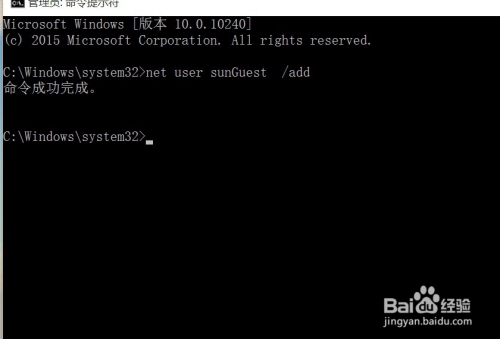
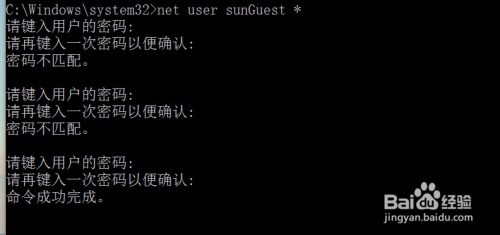
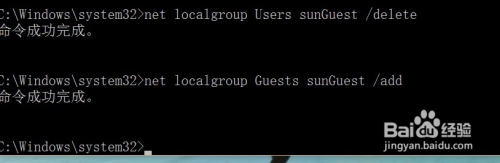
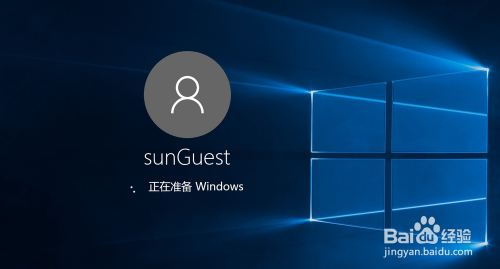
















 1285
1285

 被折叠的 条评论
为什么被折叠?
被折叠的 条评论
为什么被折叠?








